AOC 모니터 용 소프트웨어 (e-Saver, Screen + 및 i-Menu)에 대한 설명
i-Menu (AOC 모니터 용 소프트웨어)
 AOC의 “i-Menu”소프트웨어에 오신 것을 환영합니다. i-Menu를 사용하면 모니터의 OSD 단추 대신 화면 메뉴를 사용하여 모니터 디스플레이 설정을 쉽게 조정할 수 있습니다. 설치를 완료하려면 설치 가이드를 따르십시오.
AOC의 “i-Menu”소프트웨어에 오신 것을 환영합니다. i-Menu를 사용하면 모니터의 OSD 단추 대신 화면 메뉴를 사용하여 모니터 디스플레이 설정을 쉽게 조정할 수 있습니다. 설치를 완료하려면 설치 가이드를 따르십시오.
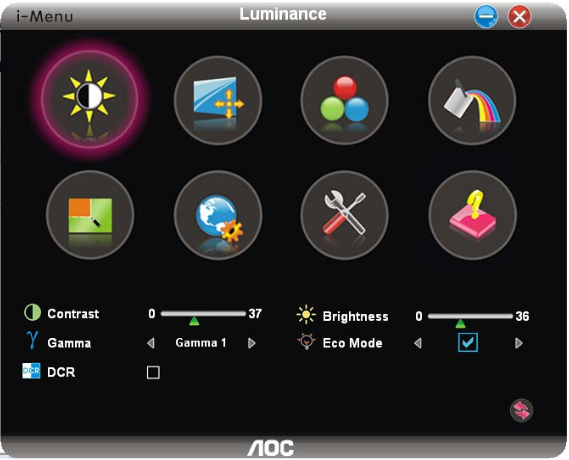
e-Saver (AOC 모니터 용 소프트웨어)
![]() AOC e-Saver 모니터 전원 관리 소프트웨어를 사용해 주셔서 감사합니다! AOC e-Saver는 모니터의 Smart Shutdown 기능을 갖추고있어 PC 장치가 어떤 상태 (On, Off, Sleep 또는 Screen Saver)에있을 때 모니터를 적시에 종료 할 수 있습니다. 실제 종료 시간은 환경 설정에 따라 다릅니다 (아래 예 참조).
AOC e-Saver 모니터 전원 관리 소프트웨어를 사용해 주셔서 감사합니다! AOC e-Saver는 모니터의 Smart Shutdown 기능을 갖추고있어 PC 장치가 어떤 상태 (On, Off, Sleep 또는 Screen Saver)에있을 때 모니터를 적시에 종료 할 수 있습니다. 실제 종료 시간은 환경 설정에 따라 다릅니다 (아래 예 참조).
“driver / e-Saver / setup.exe”를 클릭하여 e-Saver 소프트웨어 설치를 시작하고 설치 마법사를 따라 소프트웨어 설치를 완료하십시오.
네 가지 PC 상태 각각에서 풀다운 메뉴에서 원하는 시간 (분)을 선택하여 모니터가 자동으로 종료되도록 할 수 있습니다. 위의 예는 다음과 같습니다 :
1) PC의 전원이 켜지면 모니터가 절대로 종료되지 않습니다.
2) PC의 전원이 꺼진 후 5 분이 지나면 모니터가 자동으로 종료됩니다.
3) PC가 절전 / 대기 모드에 들어간 후 10 분이 지나면 모니터가 자동으로 종료됩니다.
4) 화면 보호기가 나타난 후 20 분이 지나면 모니터가 자동으로 종료됩니다.
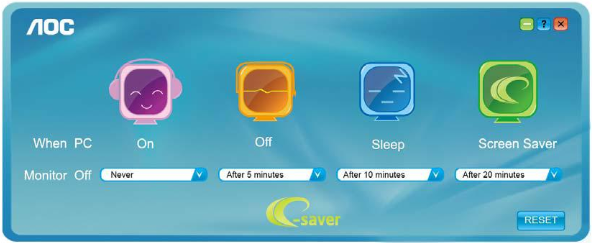
“재설정”을 클릭하여 e-Saver를 아래와 같이 기본 설정으로 설정할 수 있습니다.
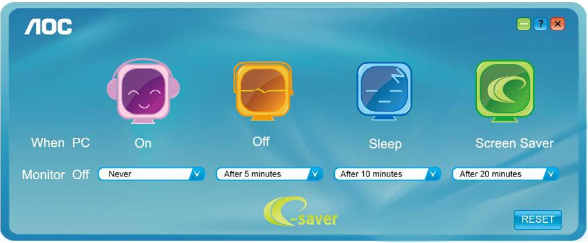
Windows 10, Windows 8 / 8.1, Windows 7 Vista XP (32 비트 / 64 비트) 용 e-Saver 다운로드
Screen+ (AOC 모니터 용 소프트웨어)
 AOC의 Screen + 소프트웨어에 오신 것을 환영합니다. Screen + 소프트웨어는 데스크탑 화면 분할 도구이며 바탕 화면을 여러 창으로 나눠서 각 창마다 다른 창을 표시합니다. 창에 액세스하려면 해당 창을 해당 창으로 끌면됩니다. 그것은 당신의 작업을 쉽게하기 위해 다중 모니터 디스플레이를 지원합니다. 설치 소프트웨어를 따라 설치하십시오.
AOC의 Screen + 소프트웨어에 오신 것을 환영합니다. Screen + 소프트웨어는 데스크탑 화면 분할 도구이며 바탕 화면을 여러 창으로 나눠서 각 창마다 다른 창을 표시합니다. 창에 액세스하려면 해당 창을 해당 창으로 끌면됩니다. 그것은 당신의 작업을 쉽게하기 위해 다중 모니터 디스플레이를 지원합니다. 설치 소프트웨어를 따라 설치하십시오.
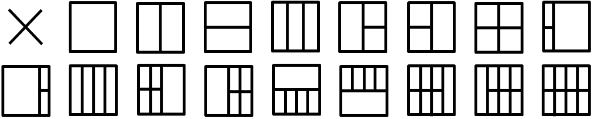
Windows 10, Windows 8 / 8.1, Windows 7 Vista XP (32 비트 / 64 비트) 용 Screen + 다운로드
마지막 업데이트 날짜: 7월 5, 2018 작성자 admin




답글 남기기